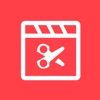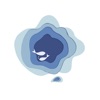美图秀秀怎么更换证件照背景颜色?随着美图秀秀软件的功能和设置越来越完善,美图秀秀软件可以编辑完成很多类型的图片。所以现在有很多用户不去影楼拍摄制作证件照。很多用户选择通过美图秀秀软件编辑制作证件照,美图秀秀软件的各种设置和功能也可以帮助用户编辑制作证件照。所以很多用户在美图秀秀软件编辑制作证件照的过程中遇到最多的问题美图秀秀怎么更换证件照背景颜色。很多用户不知道具体的方法,所以无法流畅的更改ID照片的背景色。然后用户可以按照小文章的方法,就可以在美图秀秀软件中流畅的改变证件照的背景颜色了。下面小编就来详细告诉你美图秀秀是怎么改变证件照背景色的。

美图秀秀更换证件照背景颜色方法:
1.首先打开美图秀秀软件进入美图秀秀页面,点击【图片美化】;
2.然后到你选择图片的页面,点击图片;
3.点击后进入操作页面,在页面底部的功能区滑动找到【抠图】,点击;
4.点击后,我们会在功能区点击【背景替换】;
5.点击背景替换后,在设置背景替换的功能区点击【颜色】;
6.然后选择您想要替换的颜色,单击它,最后单击[勾号]图标。